
Բովանդակություն:
- Հեղինակ John Day [email protected].
- Public 2024-01-30 09:47.
- Վերջին փոփոխված 2025-01-23 14:48.

RAR փաստաթուղթը հեշտացնում է մեզ, երբ մենք փոխանցում ենք թղթապանակ: Նախքան թղթապանակը փոխանցելը, կարող եք այն սեղմել WinRAR- ով: Մինչդեռ, դուք կարող եք կոդավորել այն RAR փաստաթղթի ստեղծման ժամանակ: Սա սովորական է մարդկանց համար, այժմ WinRAR փաստաթղթերում յուրաքանչյուր ֆայլի համար կարող ենք գաղտնաբառ ավելացնել ՝ կրկնակի պաշտպանելու համար:
Քայլ 1. Ստեղծեք RAR փաստաթուղթ WinRAR- ի հետ
WinRAR- ով ստեղծեք և ծածկագրեք RAR փաստաթուղթ, ինչպես նախկինում արածը, մինչդեռ պատրաստում եք մեկ այլ ֆայլ, որը ցանկանում եք ավելացնել RAR փաստաթղթում:
Քայլ 2: Մեկ այլ ֆայլ ավելացրեք RAR փաստաթղթում
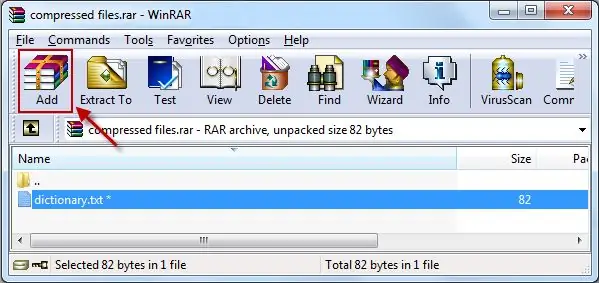
Քայլ 3: Այնուհետև գաղտնաբառ սահմանեք ձեր ավելացրած երկրորդ ֆայլի համար
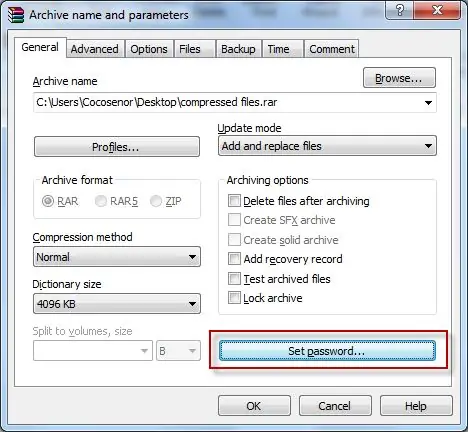
Քայլ 4: Մուտքագրեք և հաստատեք գաղտնաբառը
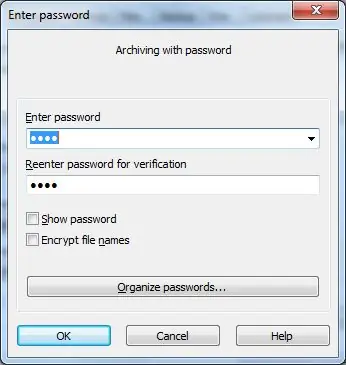
Քայլ 5: Երկրորդ գաղտնաբառը տեղադրված է
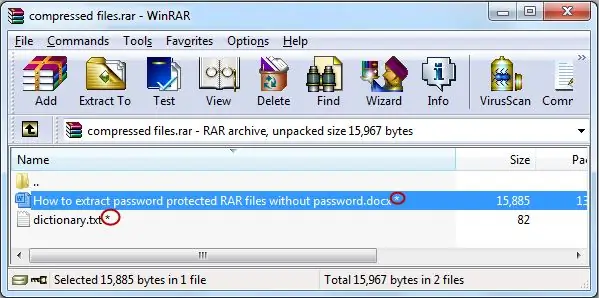
Երբ երկրորդ գաղտնաբառը դրված է, կտտացրեք OK, դուք կգտնեք, որ RAR փաստաթղթում պարզապես ավելացված ֆայլի կողքին կա աստղանիշ: Դա նշանակում է, որ դուք հաջողությամբ սահմանել եք ֆայլերի կրկնակի պաշտպանությունը:
Խնդրում ենք հաստատ հիշել գաղտնաբառը, քանի որ երկրորդ գաղտնաբառի դեպքում գաղտնաբառի վերականգնման ոչ մի գործիք չի կարող այն կոտրել:
Խորհուրդ ենք տալիս:
Կատարելով ձեր սեփականը (սղոց) Կրկնակի LED լուսամփոփ: 4 քայլ

Կատարելով ձեր սեփականը (սղոց) Կրկնակի LED լուսամփոփ: Այսօր ես ձեզ ցույց կտամ, թե ինչպես պատրաստել Կրկնակի LED Dimmer- ը ընդամենը 555 տայմեր չիպերով `ընդհանուր բաղադրիչներով: կամ N-Channel), որը կարգավորում է լուսադիոդի պայծառությունը, սա օգտագործում է երկու MOS
Ինչպես կատարել 4G LTE կրկնակի BiQuade ալեհավաք հեշտ քայլեր ՝ 3 քայլ

Ինչպես կատարել 4G LTE կրկնակի BiQuade ալեհավաքի հեշտ քայլեր. Iամանակի մեծ մասի հետ ես կանգնած եմ, ես ազդանշանի լավ ուժ չունեմ իմ ամենօրյա աշխատանքների համար: Այսպիսով, Ես փնտրում և փորձում եմ տարբեր տեսակի ալեհավաքներ, բայց չեմ աշխատում: Tedամանակ կորցնելուց հետո ես գտա մի ալեհավաք, որը հույս ունեմ պատրաստել և փորձարկել, որովհետև դա կառուցողական սկզբունքն չէ
Կրկնակի հետքի օսլիլոսկոպ. 11 քայլ (նկարներով)

Երկակի հետքի օսլիոսկոպ. Երբ ես կառուցում էի իմ նախորդ մինի օսլիոսկոպը, ես ուզում էի տեսնել, թե որքան լավ կարող եմ իմ ամենափոքր ARM միկրոկոնտրոլերը կատարել STM32F030 (F030), և դա լավ աշխատանք կատարեց: Մեկնաբանություններից մեկում առաջարկվել է, որ « Կապույտ դեղահատ " STM32F103- ով
Կրկնակի բարձրախոսներ փայտի վրա `3 քայլ

Կրկնակի բարձրախոսներ փայտի վրա. Այս հրահանգը ցույց է տալիս, թե ինչ է տեղի ունենում, երբ մի զույգ բարձրախոս դնում եք մի կտոր փայտի վրա: Դուք կարող եք ինքներդ փորձել այն և տեսնել ձայնի ելքի փոփոխությունները: Տեսանյութում երևում է, որ ձայնի փոփոխությունը նկատելի չէ: Այնուամենայնիվ, բարձրախոսները փայտի վրա դնելը
Ինչպես գաղտնաբառով պաշտպանել ֆլեշ կրիչներ Windows 10 -ում: 16 քայլ

Ինչպես գաղտնաբառով պաշտպանել ֆլեշ կրիչներ Windows 10 -ում. Ամպային պահեստների աճող ժողովրդականությամբ, ինչպիսիք են google drive- ը, մեկ սկավառակը և Dropbox- ը, ֆլեշ կրիչների ժողովրդականությունը նվազում է: Այնուամենայնիվ, դեռևս կան ֆլեշ կրիչների որոշ առավելություններ ամպային պահեստի նկատմամբ: Դրանցից մի քանիսը ներառում են մուտքը
